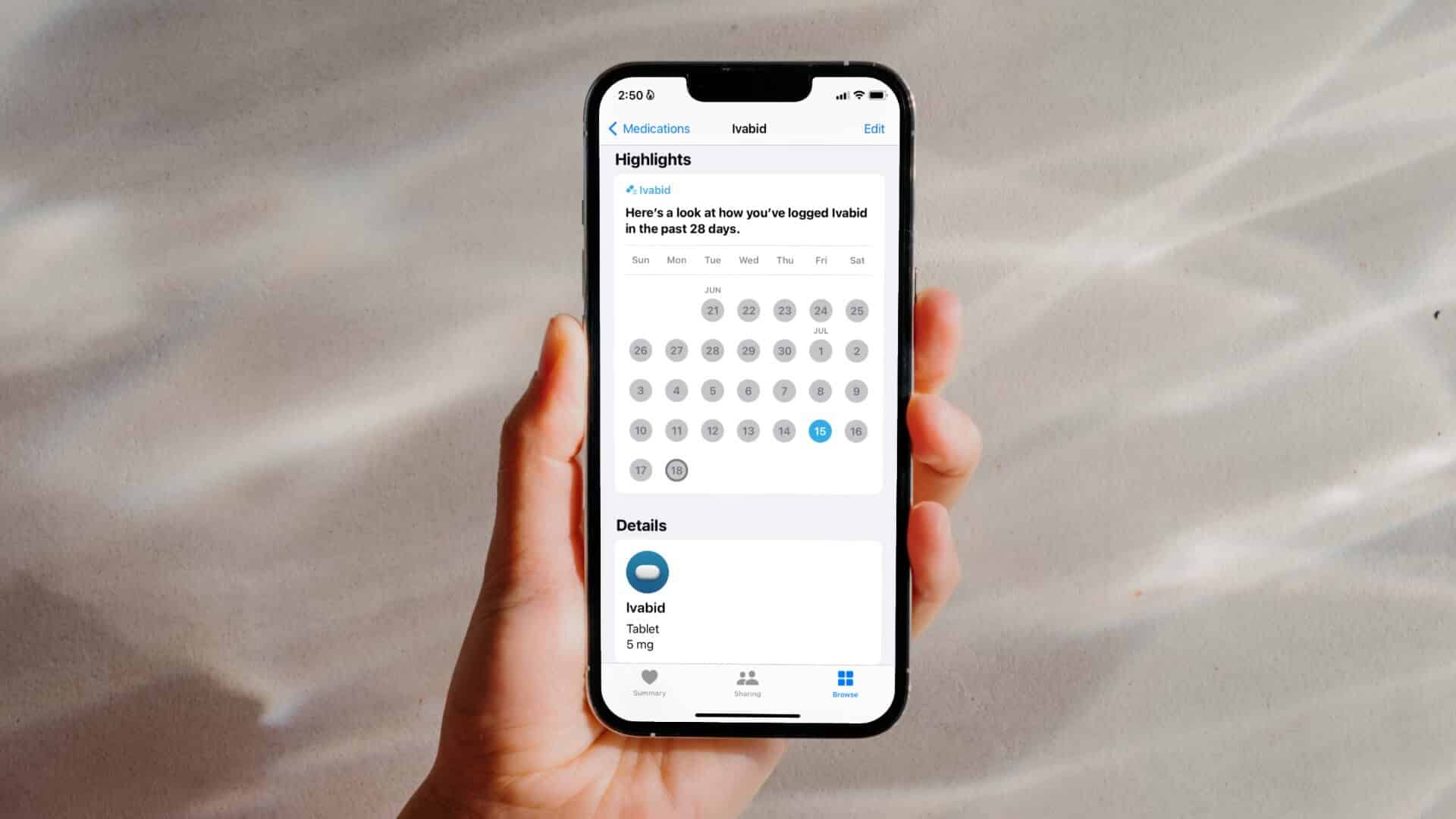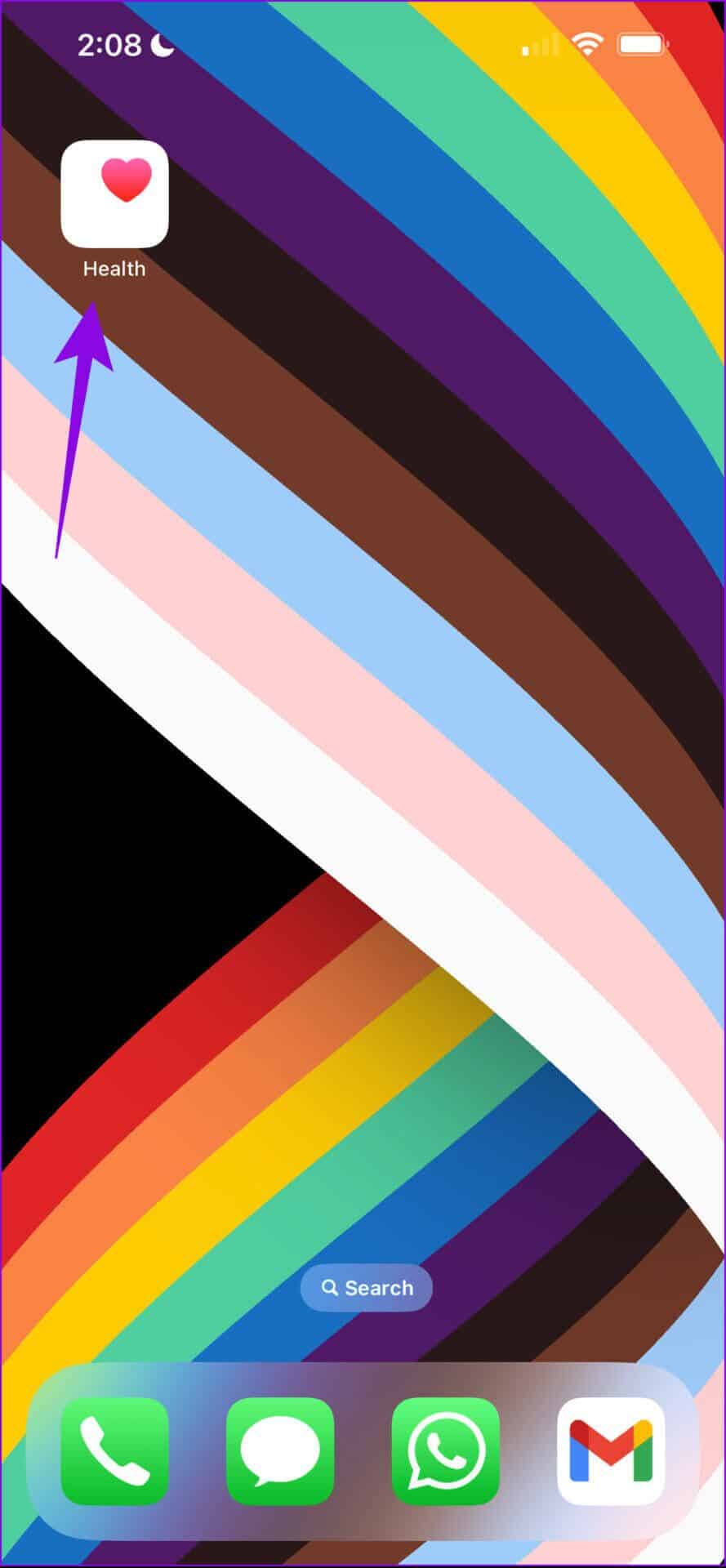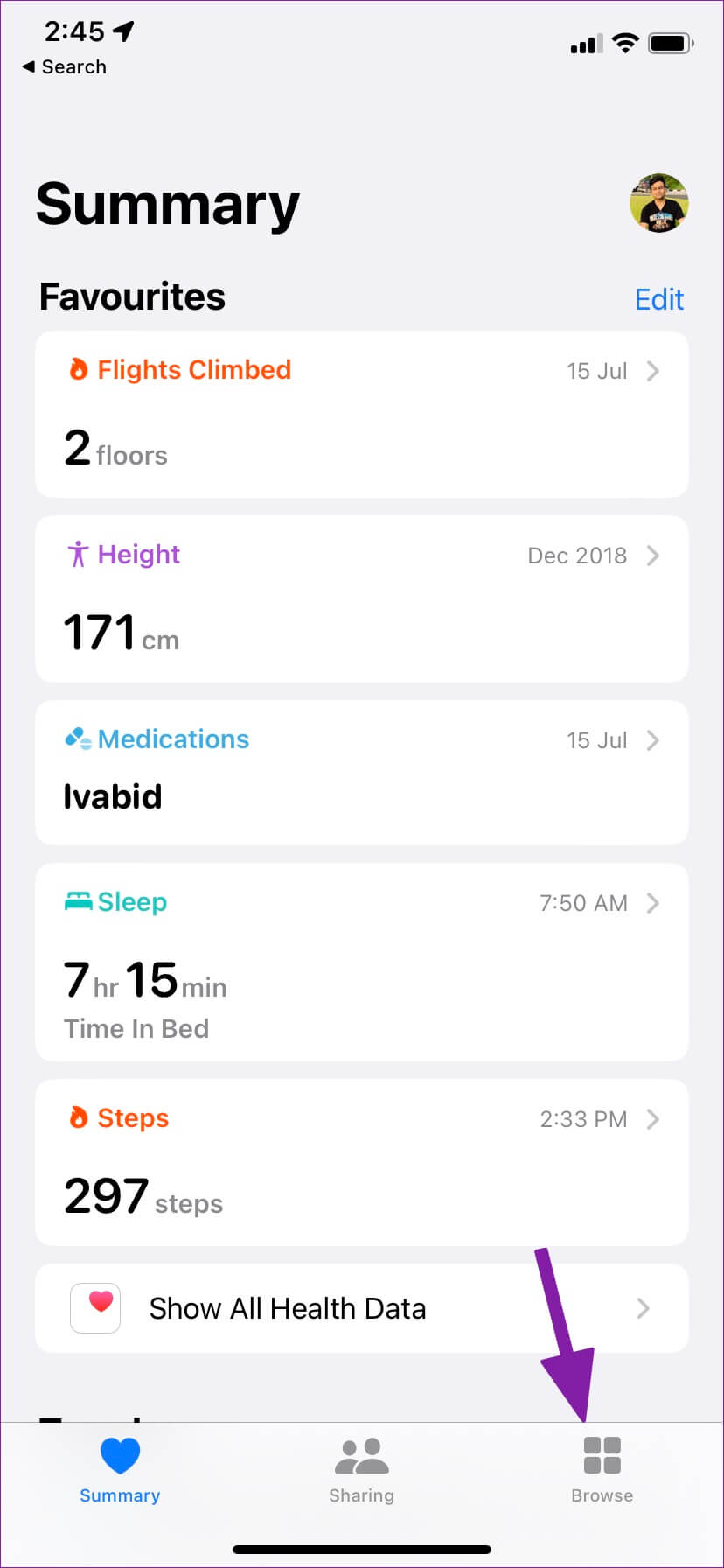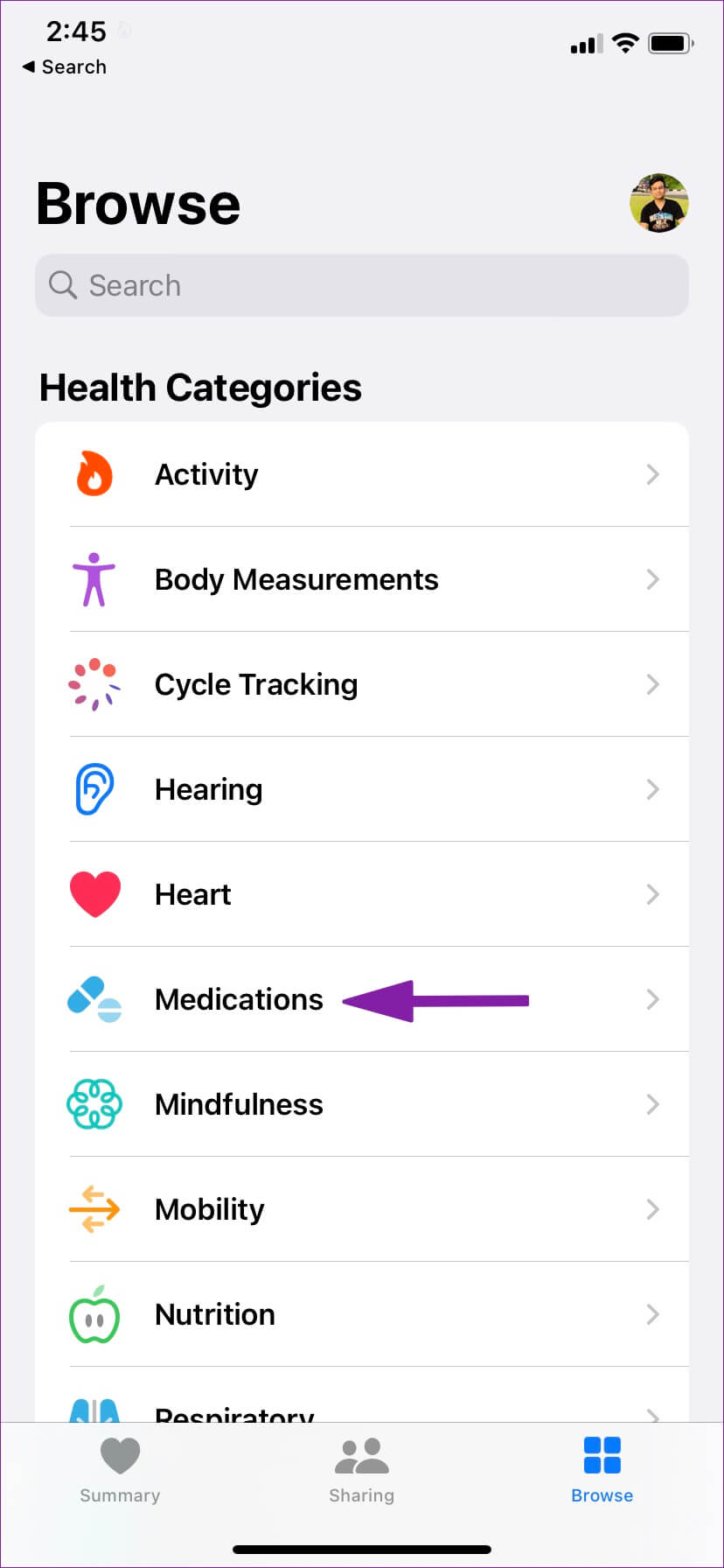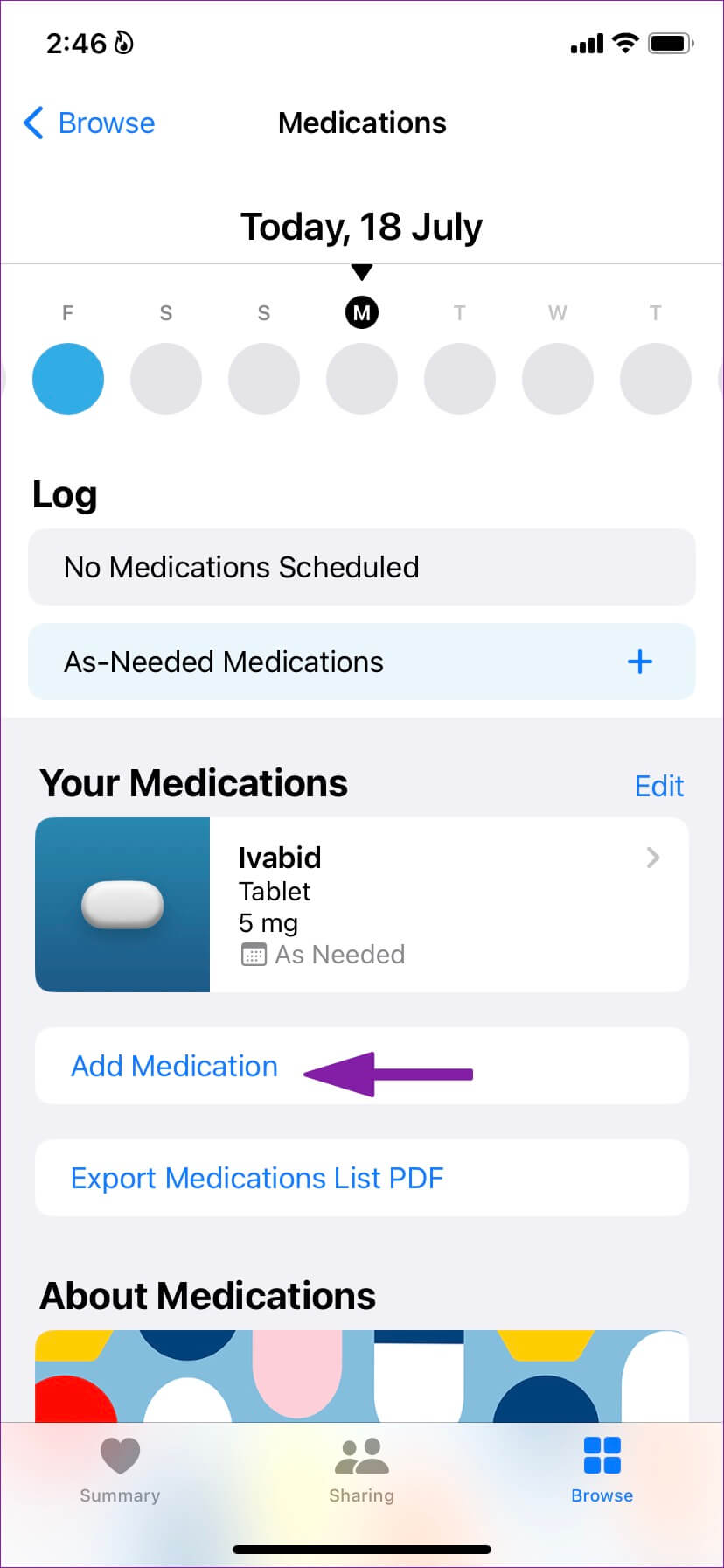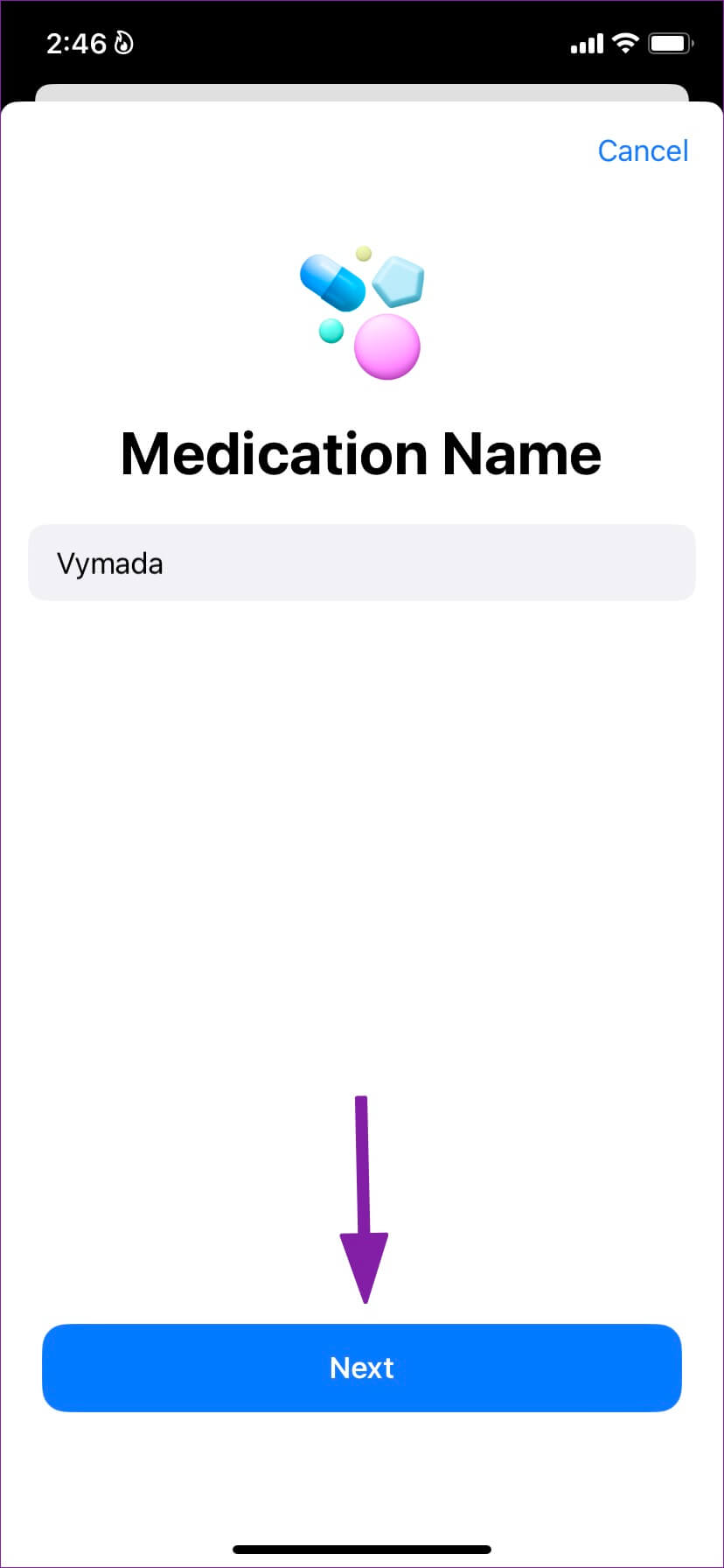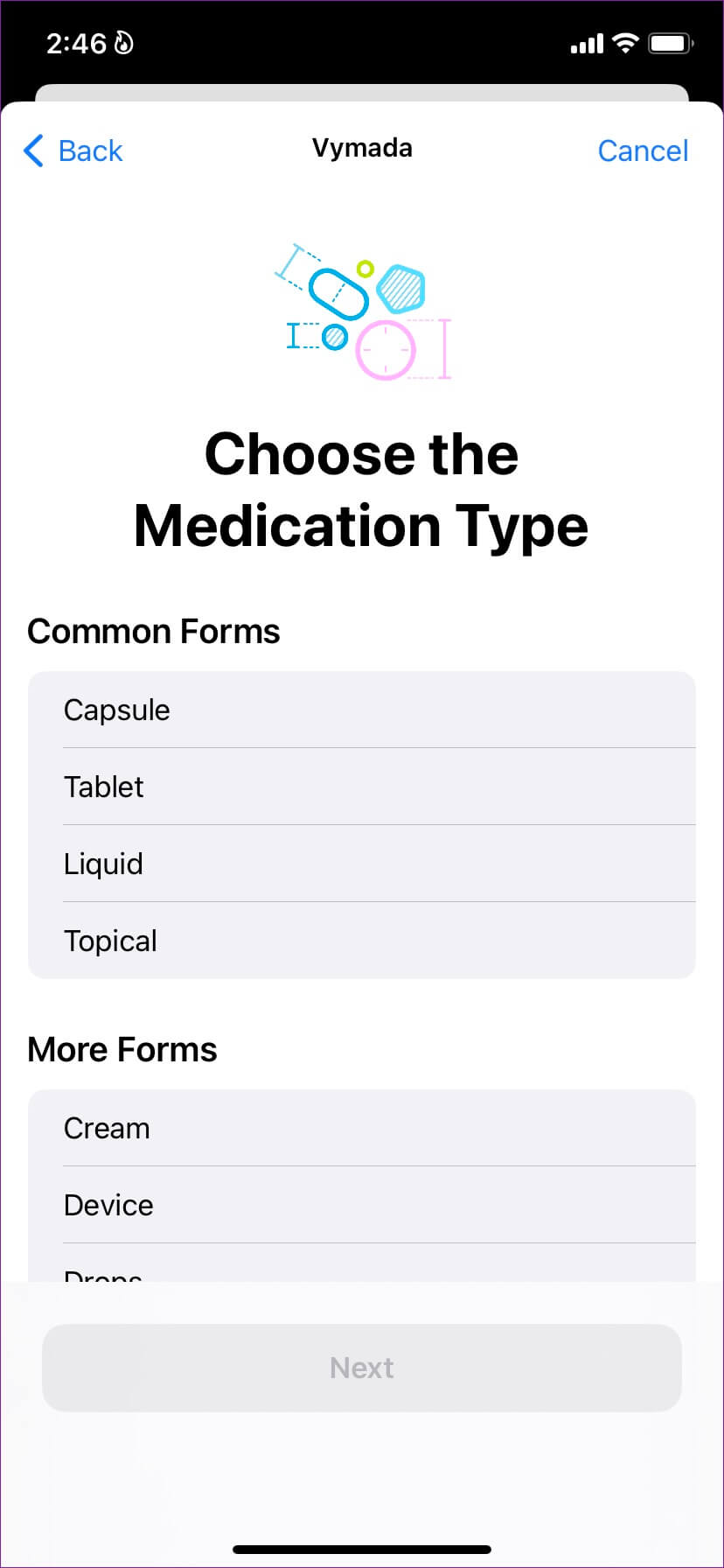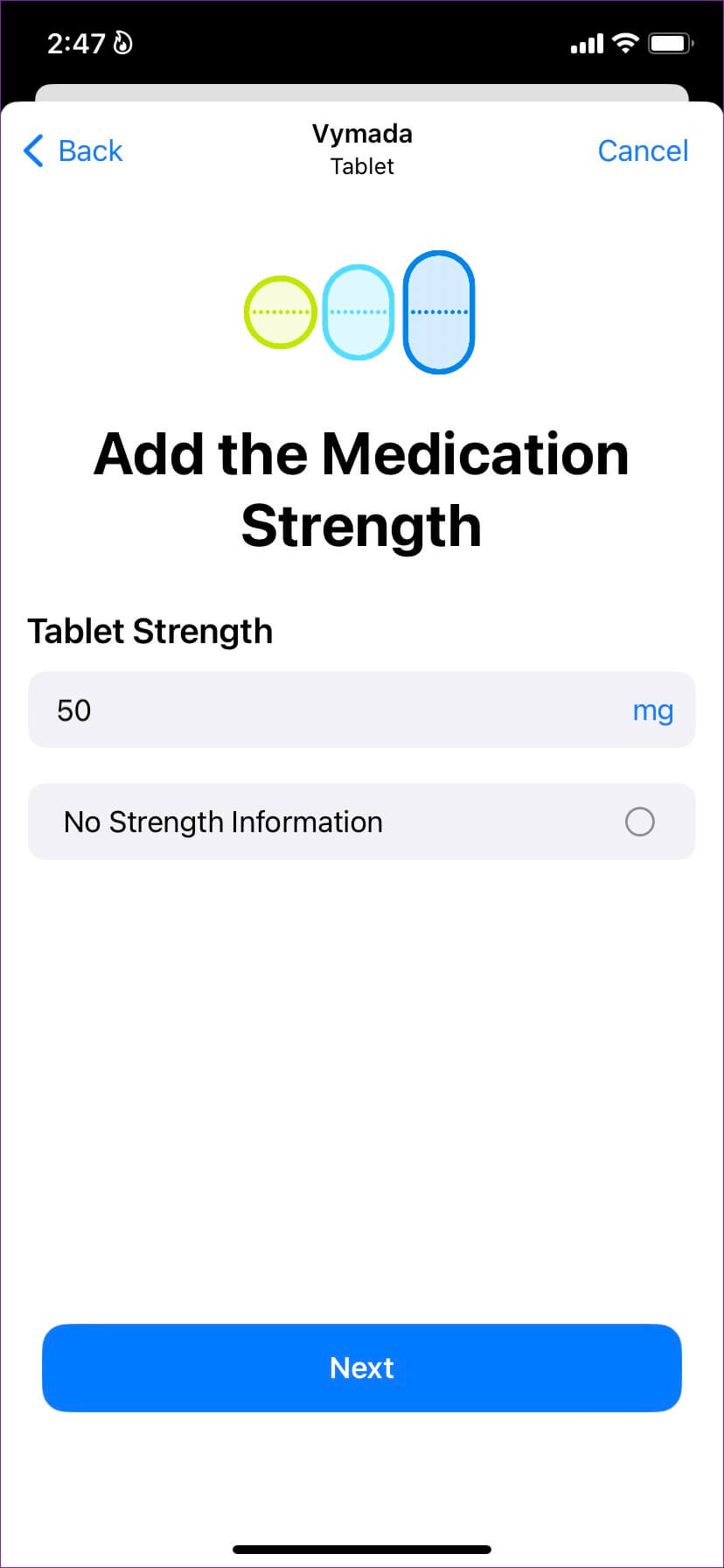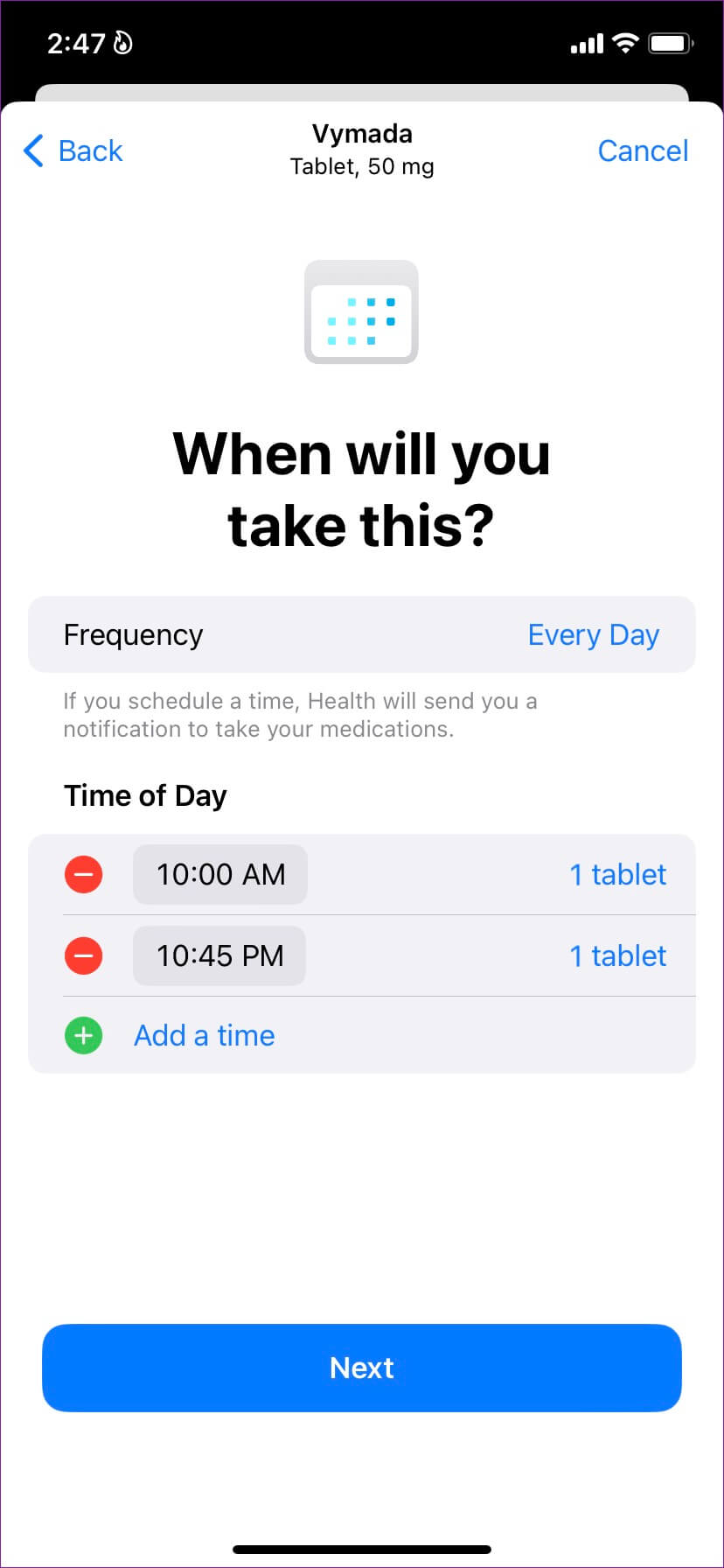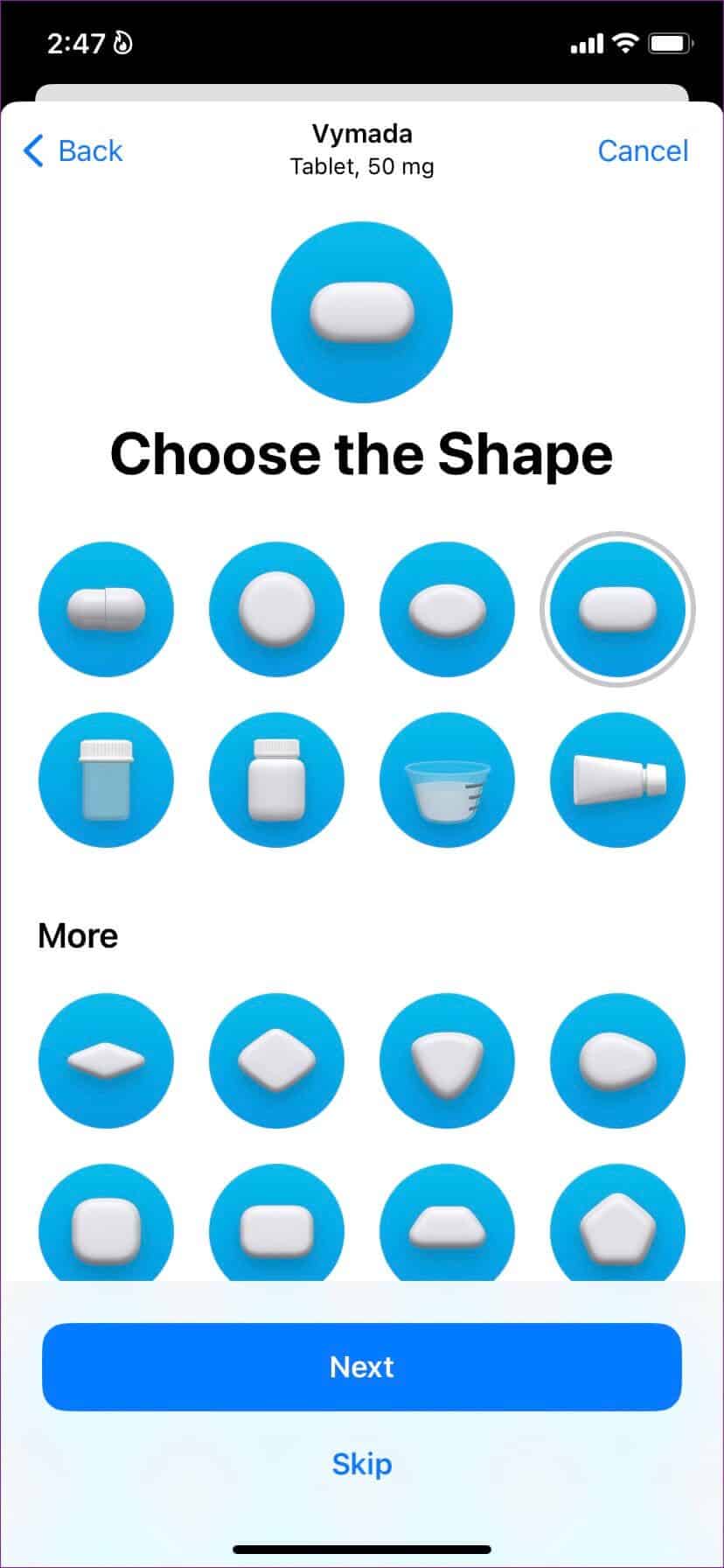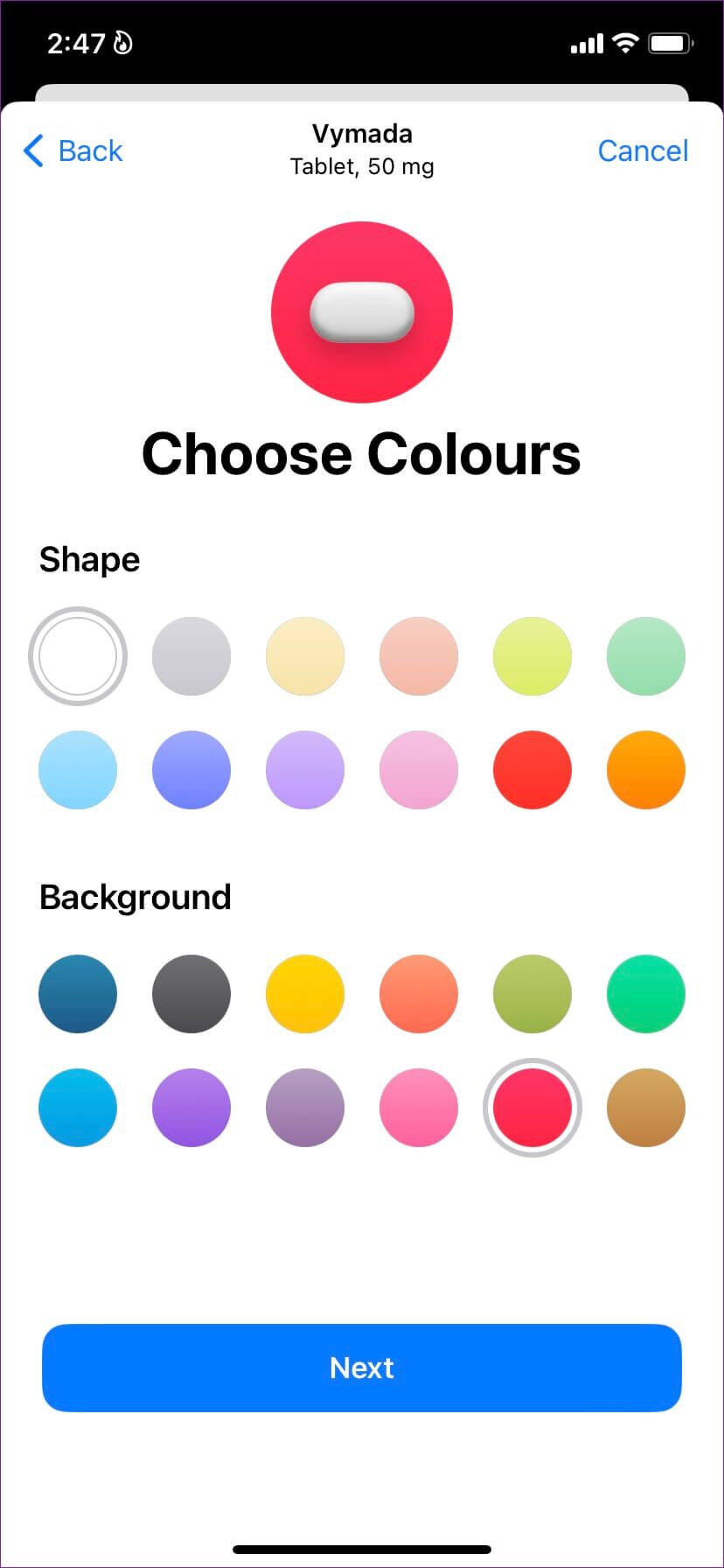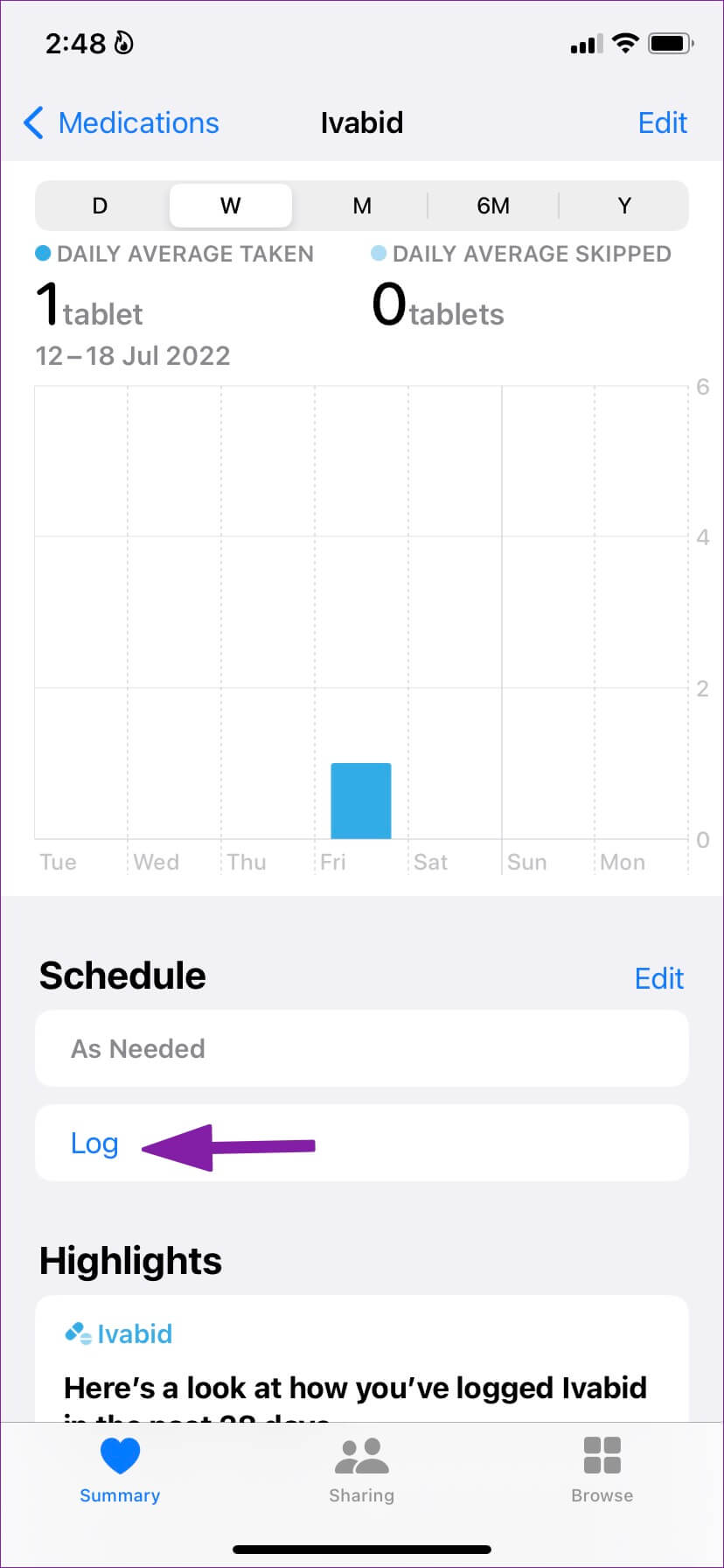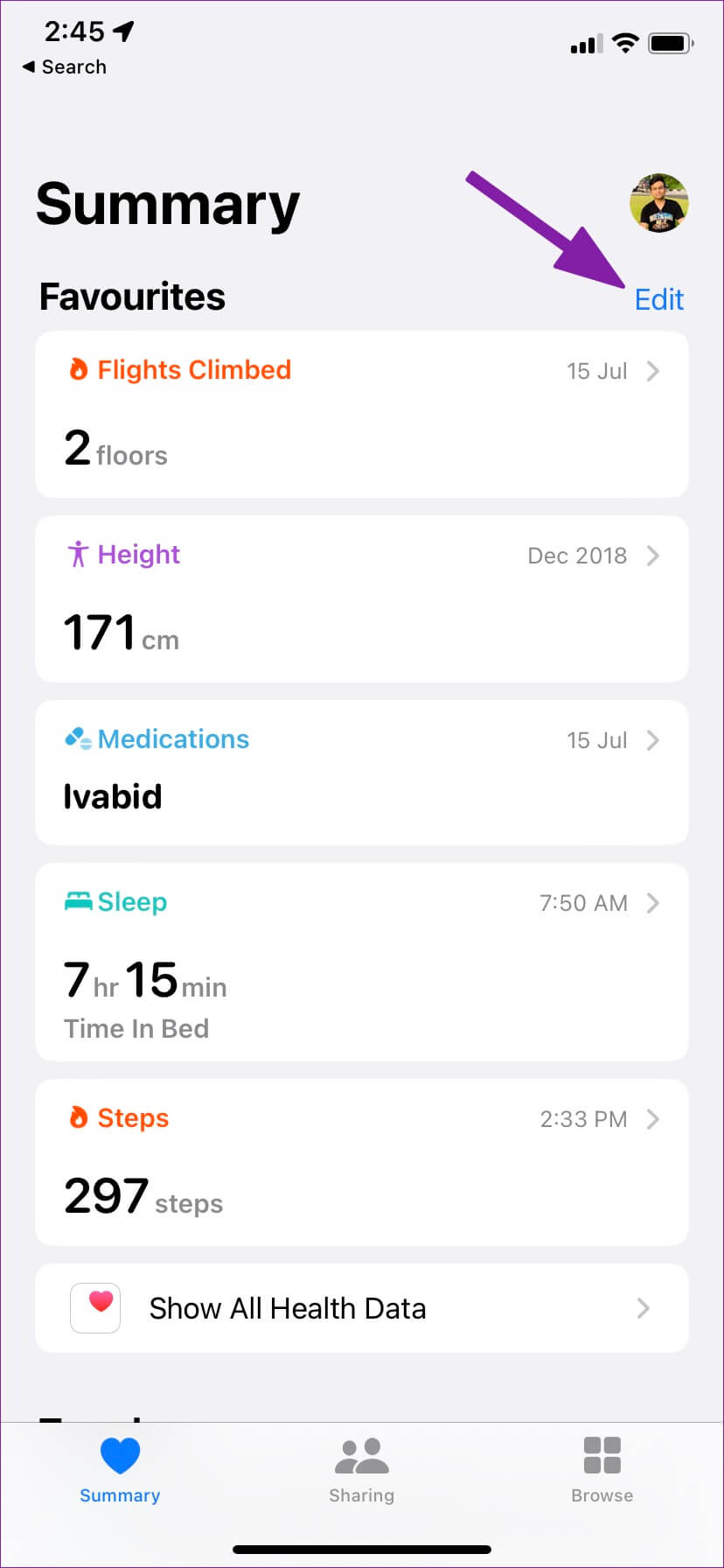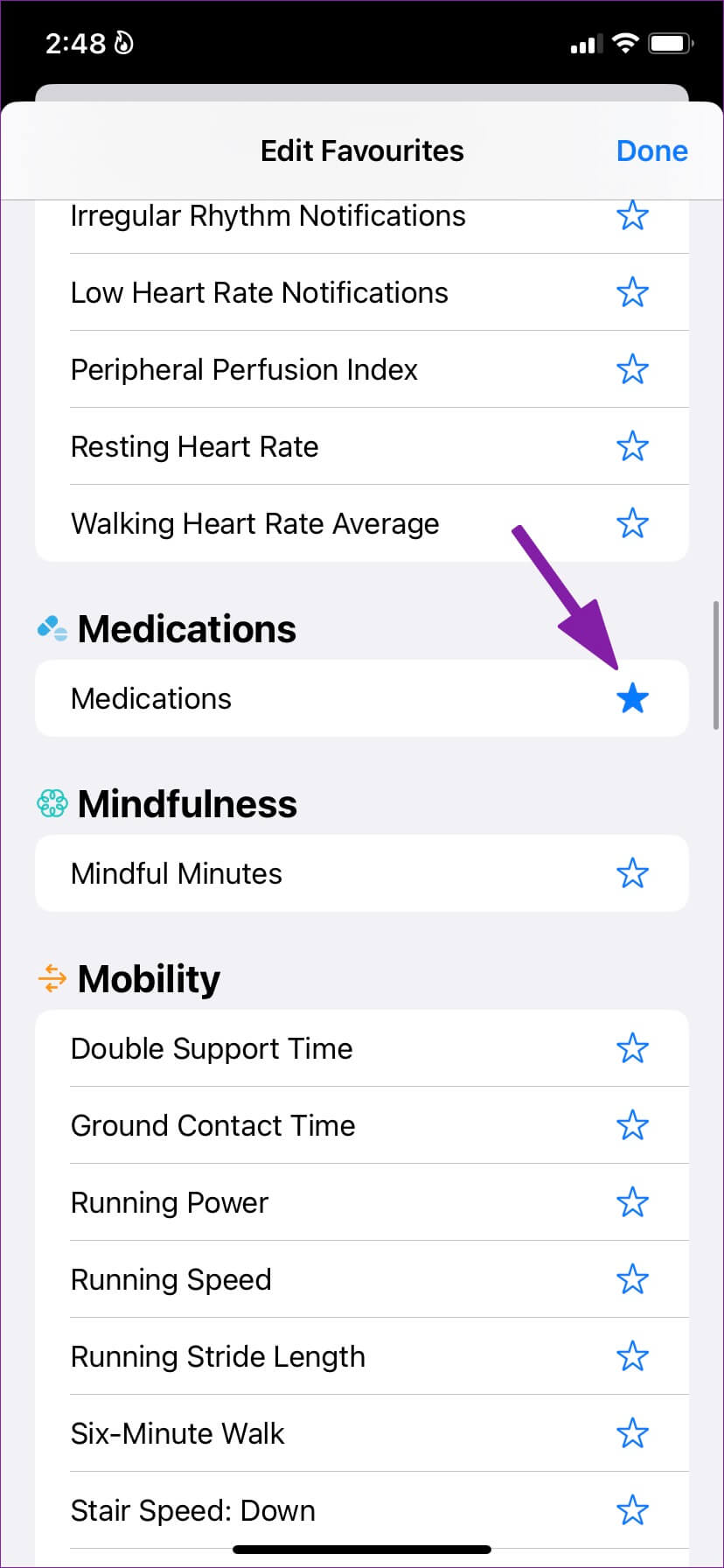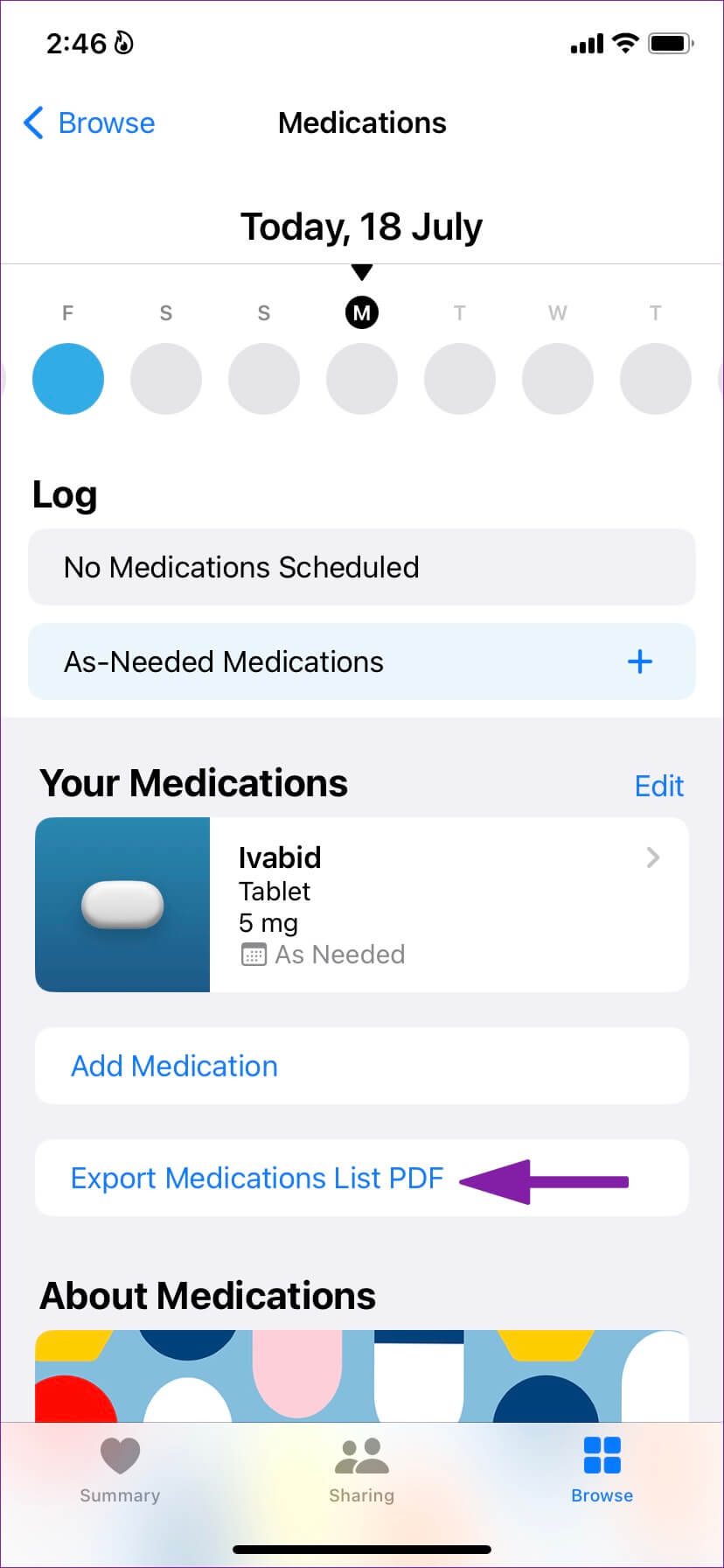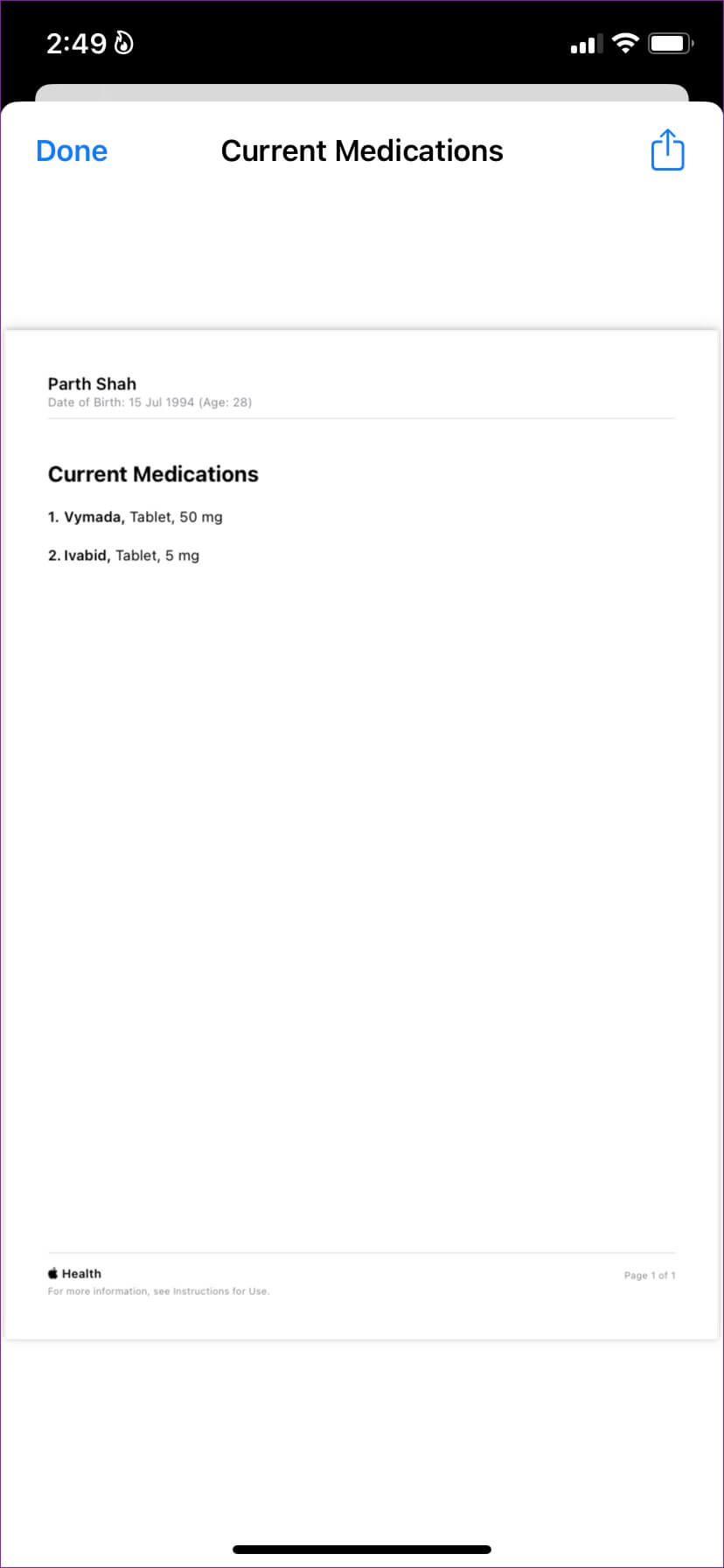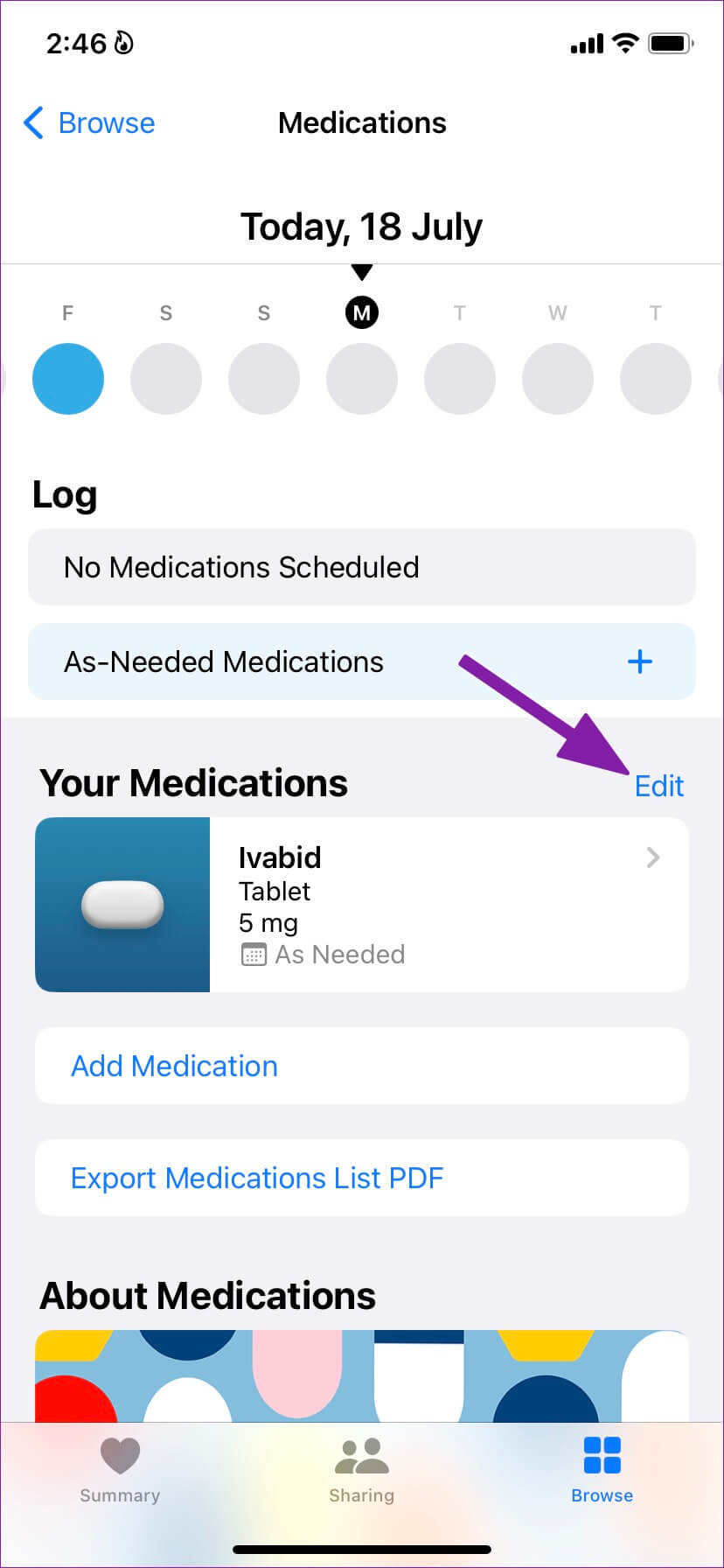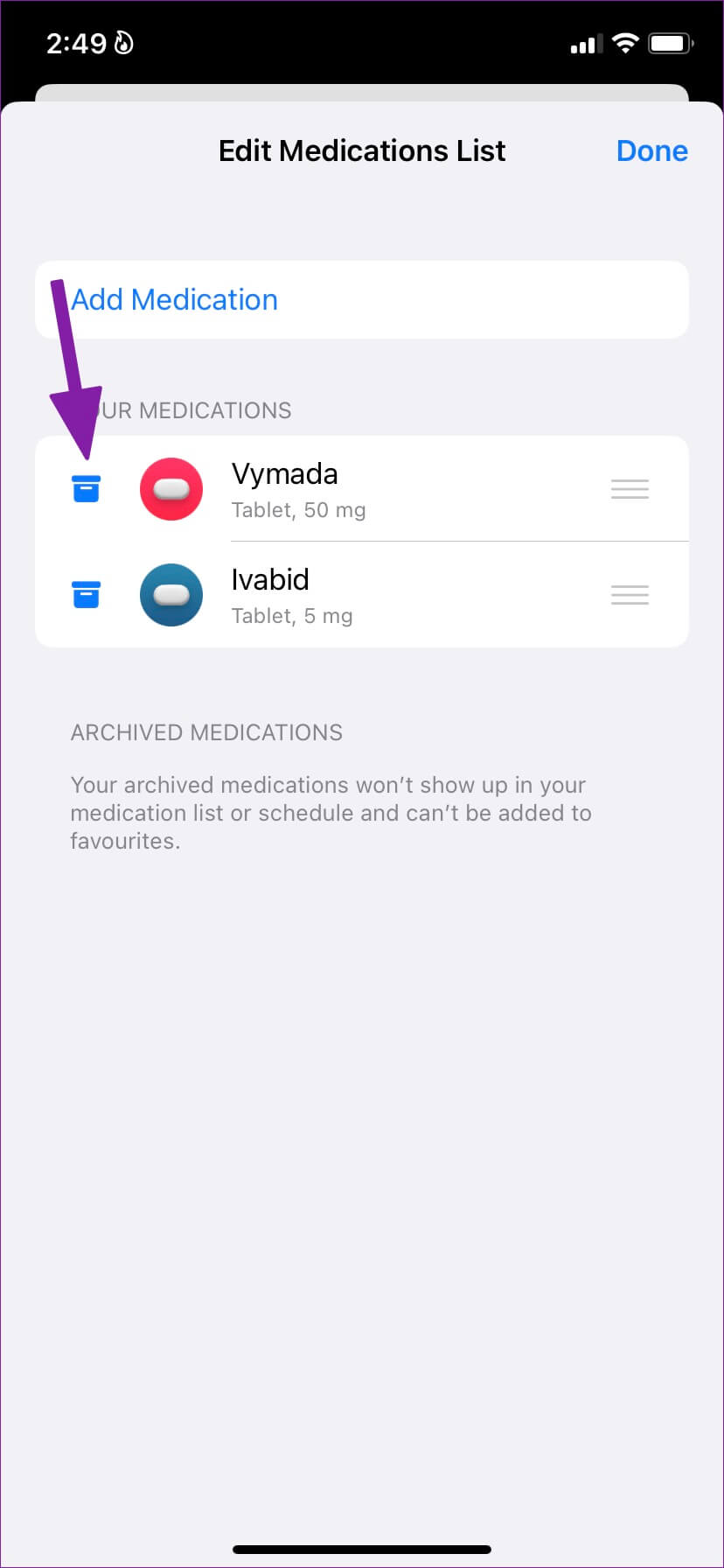Comment définir un rappel de temps de prise de médicaments dans Apple Health
Si vous oubliez souvent de prendre vos médicaments à temps, les nouveaux rappels de médicaments d'Apple Health pourraient vous convenir. Avec la mise à jour iOS 16, Apple a annoncé un nouveau module complémentaire d'Apple Health qui vous aide à planifier tous vos médicaments à suivre en un seul endroit. Voici comment définir des rappels de médicaments dans Apple Health.
Que vous preniez une ordonnance ou cinq médicaments, gardez une trace de ce que vous prenez et du moment où cela est nécessaire. Apple Health peut également vous aider à vous rappeler quand vous avez pris votre dernière dose et quand il est temps de prendre votre prochaine dose. Bien qu'il existe de nombreuses applications tierces de rappel de médicaments, c'est la première fois qu'Apple intègre la même chose dans l'application Santé.
Configurer des rappels de médicaments
Vous pouvez soit utiliser l'appareil photo de votre téléphone, soit effectuer une recherche manuelle pour ajouter des médicaments. Voici comment.
Étape 1: Ouvrir une application Apple Health Sur ton iPhone
Étape 2: Aller à la "Surf" .
Étape 3: Sélectionnez une liste Médicaments.
Étape 4: Cliquez "Ajout d'un médicament".
Étape 5: Saisissez le nom des médicaments et appuyez sur «Suivant" .
Étape 6: Choisissez le type de médicament (capsule, comprimé, liquide, topique, crème, etc.) et cliquez sur «Suivant" .
Étape 7: Ajoutez un médicament fortifiant. Vous pouvez l'ajouter dans mg , Ou mcg , Ou g , Ou ml , Ou٪ Et en cliquant sur "Suivant" .
Étape 8: Sélectionner Répétition et temps A partir d'aujourd'hui pour recevoir une notification pour prendre vos médicaments.
Pour les paramètres de fréquence, vous avez le choix entre trois options.
- À intervalles réguliers
- Certains jours de la semaine
- comme il faut
Vous pouvez également ajouter plusieurs intervalles de temps à une seule journée pour prendre des médicaments.
Étape 9: Si vous spécifiez Type de tablette , Apple Santé vous demandera de choisir le thème. Vous pouvez sauter cette étape si vous le souhaitez.
Étape 10: Choisir une couleur La tablette de la liste suivante. Vous pouvez également personnaliser l'arrière-plan de l'icône.
Étape 11: vérifier nom du médicamentE, répétez-le, planifiez-le et ajoutez d'autres détails facultatifs.
c'est ça. Apple ajoutera les médicaments à votre compte. Vous pouvez répéter les mêmes étapes ci-dessus et ajouter plus de médicaments à votre compte. Apple Health est assez intelligent pour vous avertir des médicaments qui provoquent des effets secondaires. Parfois, la prise de certains médicaments ensemble peut se retourner contre vous. Lorsqu'un nouveau médicament est ajouté, vous recevrez une alerte s'il y a une interaction critique. Vous pouvez utiliser l'application Santé pour examiner les réactions critiques, graves et modérées.
Prendre un médicament record
Vous recevrez une alerte pour ne pas prendre le médicament à temps. Appuyez longuement sur la notification et enregistrez tout ce qui a été pris, ignorez-le ou demandez à Apple Health de vous le rappeler dans dix minutes. Vous pouvez enregistrer la même chose à partir de l'application Apple Health.
Étape 1: Lancer une application Apple Health Sur ton iPhone
Étape 2: Aller à l'onglet Médicaments.
Étape 3: Choisissez votre médicament. Clique sur "تسجيل«De la liste suivante.
Ajouter des médicaments à votre récapitulatif de santé Apple
Si vous avez fréquemment besoin de vérifier des médicaments dans Apple Health, vous devez les ajouter à l'onglet Résumé. Voici comment.
Étape 1: Ouvrir une application Apple Health Sur l'iPhone
Étape 2: L'onglet afficheRésuméToutes vos activités préférées. Cliquez sur Modifier.
Étape 3: Aller à la "tous. Faites défiler jusqu'à Médicaments et appuyez sur l'icône étoile à côté.
Étape 4: Clique sur "Fait“Dans le coin supérieur droit.
Les médicaments apparaîtront sous la liste des favoris.
Exporter la liste des médicaments au format PDF
Vous pouvez facilement exporter votre liste de médicaments au format PDF et la partager avec vos amis et votre famille. Suivez les étapes suivantes.
Étape 1: Lancez l'application Apple Health sur votre iPhone.
Étape 2: Ouvrez la liste des médicaments. Balayez et sélectionnez "Exporter la liste des médicaments au format PDF".
Étape 3: Vérifiez votre nom, date de naissance, âge, nom, type et quantité de médicaments actuels.
Étape 4: Appuyez sur le bouton de partage dans le coin supérieur droit et partagez le document PDF via la feuille de partage iOS.
Archives des médicaments
Vous ne pouvez supprimer complètement aucun médicament de la liste. Cependant, vous pouvez archiver les médicaments dont vous n'avez plus besoin.
Étape 1: Ouvrez l'onglet Médicaments dans Apple Health (Voir les étapes ci-dessus).
Étape 2: Sélectionnez le bouton "ModifierÀ côté de vos médicaments.
Étape 3: Appuyez sur le bouton Archiver et supprimez-le de la liste.
Qu'en est-il de vos données sur les médicaments ?
Apple déclare que lorsque votre iPhone est verrouillé à l'aide Touch ID ou Face ID , le système crypte automatiquement vos données de santé (y compris votre identifiant médical). à cause de Authentification 2FA Activé pour votre compte Apple, même Apple ne peut pas lire les données de santé et d'activité synchronisées avec iCloud.
Prenez vos médicaments au bon moment
La nouvelle application Apple Health avec des modules complémentaires pour les médicaments est essentielle pour ceux qui souhaitent recevoir des notifications et des invites pour prendre leurs médicaments à temps. De plus, vous n'aurez pas à vous fier aux applications Tiers pour rappels. L'application propose également des contenus pédagogiques pour donner un plus de contexte sur les médicaments que vous prenez. Vous pouvez vérifier à quoi sert le médicament, son fonctionnement et les effets secondaires possibles en en discutant avec votre médecin ou un professionnel de la santé certifié.